Het afspelen in een lus, of het nu voor een enkel bestand is of voor een hele afspeellijst, is een functie die u op audiospelers aantreft. Het is logisch om het op een videospeler weg te laten, aangezien video's niet vaak in een lus worden afgespeeld. Dat gezegd hebbende, als je op een scherm projecteert en een video nodig hebt om herhaald af te spelen, heb je een videospeler nodig die de functie ondersteunt.
Video afspelen op herhalen op Windows 10
Er zijn drie verschillende manieren waarop u een video herhaald kunt afspelen.
1. Speel met de Movies & TV-app
De Movies & TV-app heeft een loop-functie, wat verrassend is gezien hoe eenvoudig de app is.
- Open de video die je wilt afspelen in de Films & TV-app.
- Klik op de knop meer opties op de bedieningsbalk onderaan.
- Selecteer Herhalen in het menu .
- De video wordt voor die ene keer herhaald totdat je de app sluit of er een andere video in afspeelt.
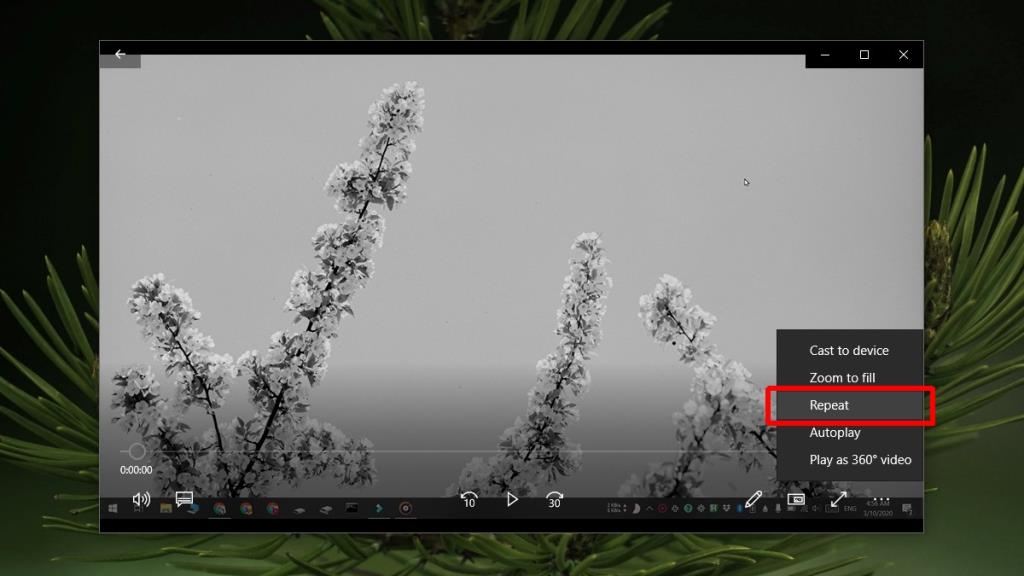
2. Loop een deel van de video door
Als je slechts een gedeelte van een langere video wilt herhalen, heb je een geavanceerdere app zoals VLC-speler nodig.
- Installeer de VLC-speler.
- Open de video in VLC-speler.
- Ga naar Beeld>Geavanceerde bediening.
- Klik op de dubbele pijlknop om de hele video te herhalen.
- Klik op de knop met AB en een pijl erboven.
- De A wordt oranje om het startpunt aan te geven waar de video begint te herhalen.
- Klik op het punt in de video waarnaar u de video wilt herhalen en klik nogmaals op dezelfde AB-knop . De B wordt oranje om aan te geven dat het eindpunt van de lus is geregistreerd.
- Speel de video af en deze wordt afgespeeld totdat de lus begint en vanaf dat punt in een lus wordt weergegeven.
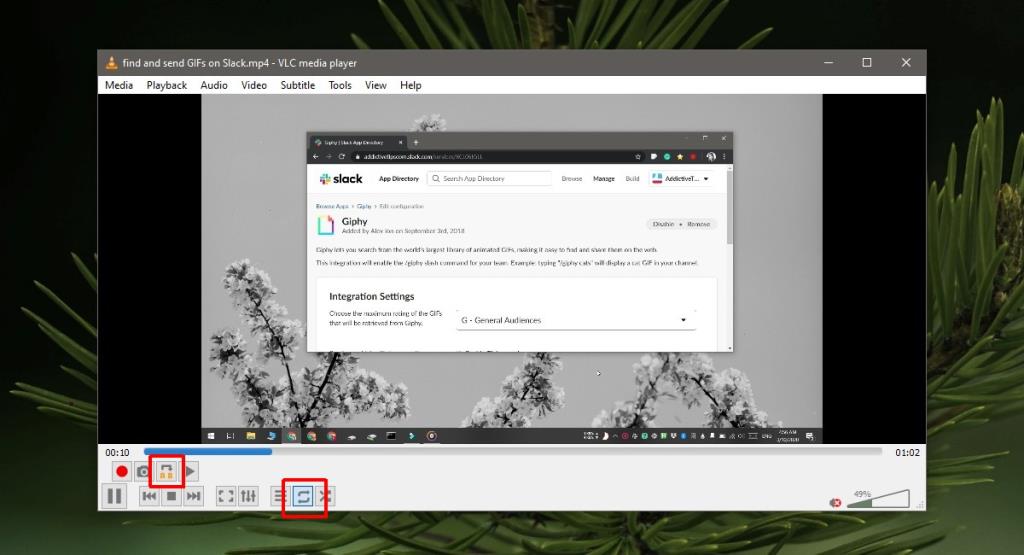
3. Uploaden naar YouTube
YouTube heeft een loop-functie. Als je niet vies bent van het uploaden van een video naar YouTube, kun je de native looping-functie gebruiken.
- Ga naar YouTube en upload de video die je wilt afspelen.
- Speel de video af en klik met de rechtermuisknop in het spel.
- Selecteer Loop in het contextmenu.
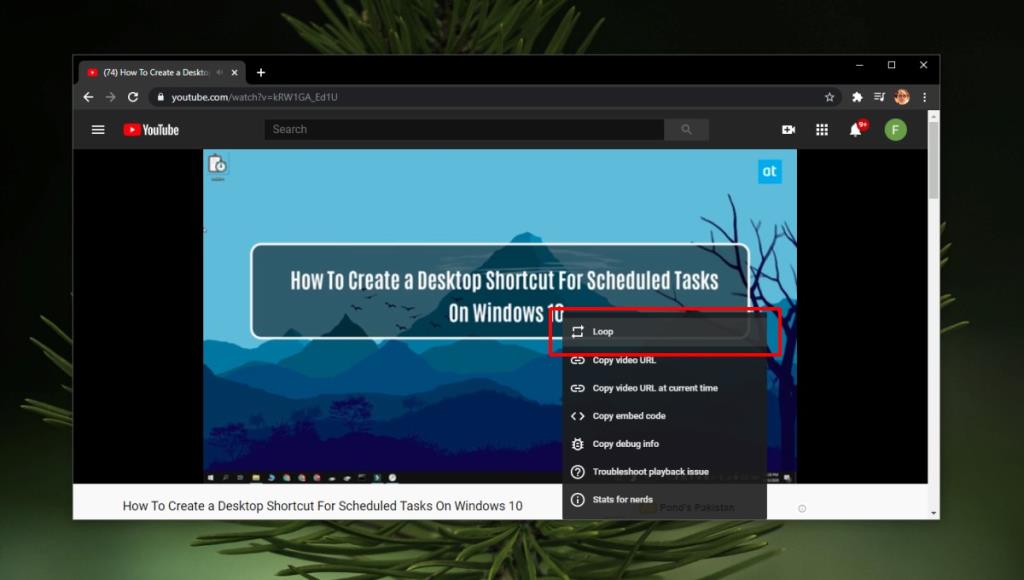
Gevolgtrekking
Windows 10 kan naar allerlei soorten schermen projecteren; je kunt een systeem aansluiten op een tv, een projector en een draadloos beeldscherm, maar het biedt niets anders dan connectiviteit. Er is geen app waarmee je de projectie op een of andere manier kunt besturen. Daarom heb je een app van derden nodig om video's herhaald af te spelen op een groot scherm.

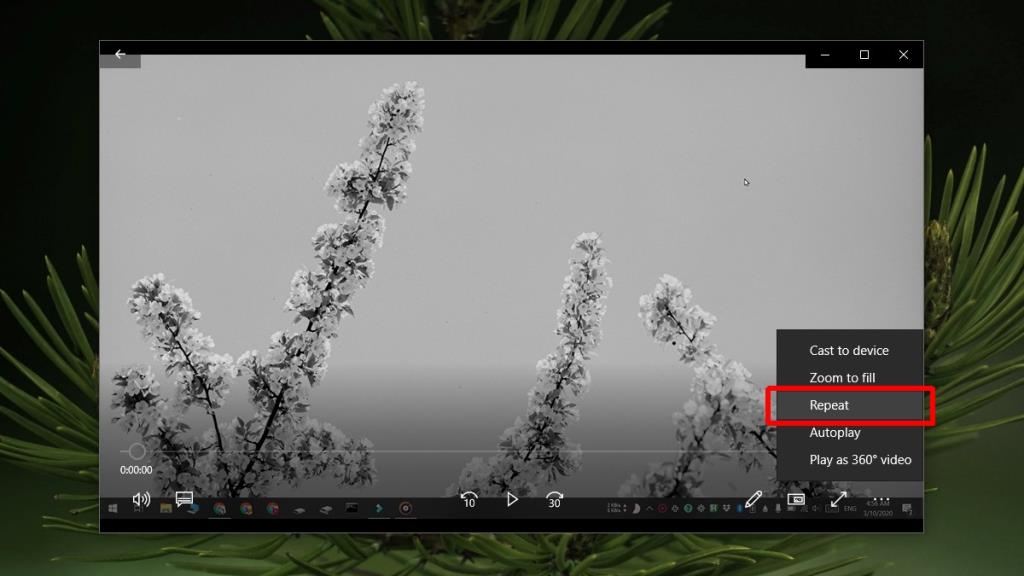
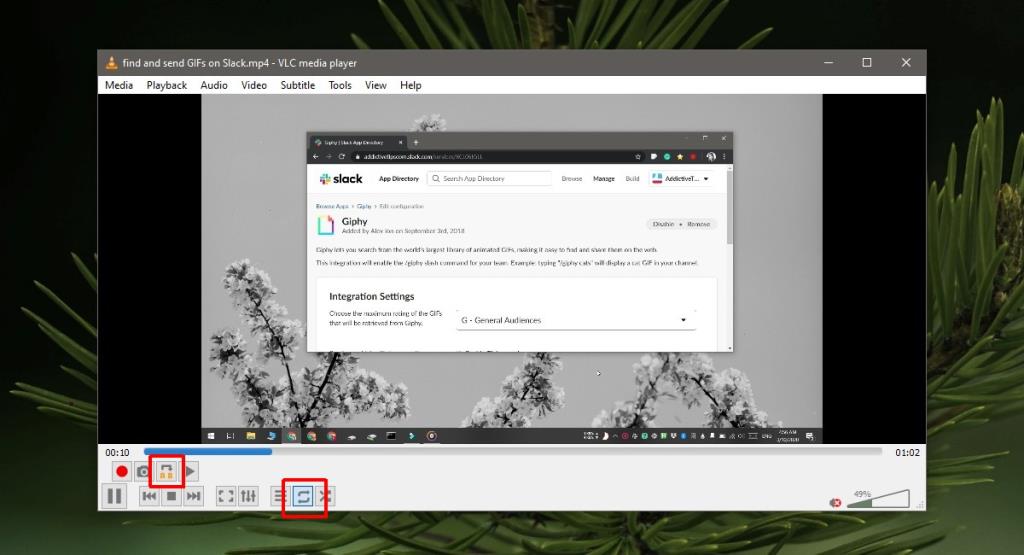
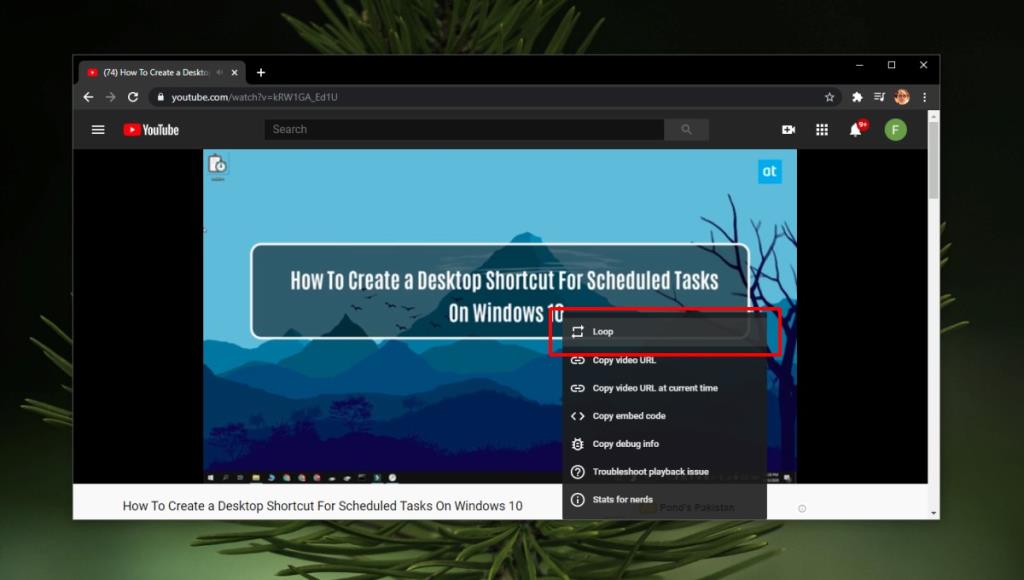

![Microfoon inschakelen op Windows 10 [OPGELOST] Microfoon inschakelen op Windows 10 [OPGELOST]](https://tips.webtech360.com/resources8/images2m/image-7192-1221163528138.jpg)






